Szkennelés FTP címre
| |
Több lapból álló dokumentumok esetén használja az automatikus lapadagolót. | Önálló lapok, kisméretű anyagok (például képeslapok vagy fényképek), valamint fólia, fotópapír vagy vékony papír (például újságkivágások) beolvasásához használja a lapolvasó üveglapját. |
A szkenner segítségével közvetlenül az FTP (File Transfer Protocol) kiszolgálóra szkennelheti be a dokumentumokat. Egyszerre csak egy FTP-cím használható.
Ha a rendszertámogatást nyújtó szakemberek már beállították az FTP célt, akkor a cél neve elérhető lesz szám parancsikonként, ill. az megjelenik a fogadott munkák ikonhoz tartozó profil alatt.
Gyorstárcsázó elem létrehozása
Ahelyett, hogy minden alkalommal be kellene írnia a teljes FTP-címet a készülék kezelőpaneljén, amikor valamilyen dokumentumot szeretne küldeni egy FTP-kiszolgálóra, létrehozhat egy állandó FTP-célhelyet, amelyhez hozzárendelhet gyorstárcsázási számot.
FTP parancsikon létrehozása a beépített web kiszolgálóval
Írja be a nyomtató IP-címét a webböngésző címsorába.
Ha nem ismeri a nyomtató IP címét, akkor a következőket teheti:
Megtekintheti a nyomtató vezérlőpanelján az IP címet a Hálózatok/Portok menü TCP/IP opciója alatt.
Kinyomtathatja a hálózati beállítást oldalt vagy a menübeállítás oldalakat, és megkeresheti az IP címet a TCP/IP rész alatt.
Kattintson a Beállítások lehetőségre.
Az Egyéb beállítások alatt kattintson a Hivatkozások kezelése lehetőségre.
| Megjegyzés: Lehet, hogy jelszó szükséges. Ha nincs azonosítója és jelszava, szerezzen be egyet a rendszergazdától. |
Kattintson az FTP Shortcut Setup (FTP parancsikon beállítása) elemre.
Adja meg a megfelelő adatokat.
Adjon meg egy parancsikon-számot.
Ha a megadott szám már foglalt, akkor másik szám választására fogja kérni a rendszer.
Kattintson az Add (Hozzáadás) elemre.
FTP-parancsikon létrehozása az érintőképernyő segítségével
Lépjen a főképernyőről a következő elemhez:
FTP > írja be az FTP-címet >  > adjon nevet a parancsikonnak > Kész
> adjon nevet a parancsikonnak > Kész
Ellenőrizze, hogy a parancsikon neve és száma helyes-e, majd érintse meg az OK gombot. Ha a név vagy a szám hibás, érintse meg a Mégse gombot, majd írja be újra az adatokat.
Ha a megadott szám már foglalt, akkor másik szám választására fogja kérni a rendszer.
Érintse meg a Küldés gombot.
Szkennelés FTP címre
Beolvasás FTP-címre a nyomtató kezelőpanelje segítségével
Töltse az eredeti dokumentumot a nyomtatott oldalával felfelé, a rövidebb élével előre az automatikus lapadagolóba, vagy helyezze a nyomtatott oldalával lefelé az üveglapra.
| Megjegyzés: Az automatikus lapadagolóba ne tegyen képeslapot, fényképet, kisméretű képet, fóliát, fotópapírt vagy vékony papírt (pl. újságkivágást). Az ilyen dolgokat az üveglapról olvassa be. |
Ha az automatikus lapadagolót használja, igazítsa a papírvezetőket a dokumentumhoz.
Lépjen a főképernyőről a következő elemhez:
FTP >FTP > írja be az FTP-címet >Küldés
Szkennelés FTP címre hivatkozásszám segítségével
Az eredeti dokumentumot a másolandó oldalával felfelé, a rövidebb élével előre töltse az automatikus lapadagolóba, vagy helyezze a másolandó oldalával lefelé a szkennerüvegre.
| Megjegyzés: Az automatikus lapadagolóba ne tegyen képeslapot, fényképet, kisméretű képet, fóliát, fotópapírt vagy vékony papírt (pl. újságkivágást). Ezeket az elemeket helyezze a lapolvasó üvegére |
Ha az automatikus lapadagolót használja, a papírvezetőket igazítsa a dokumentumhoz.
Nyomja meg a(z)  gombot, majd írja be az FTP parancsikon-számát.
gombot, majd írja be az FTP parancsikon-számát.
Érintse meg a Küldés gombot.
Beolvasás FTP-címre a címjegyzék segítségével
Az eredeti dokumentumot a másolandó oldalával felfelé, a rövidebb élével előre töltse az automatikus lapadagolóba, vagy helyezze a másolandó oldalával lefelé a szkennerüvegre.
| Megjegyzés: Az automatikus lapadagolóba ne tegyen képeslapot, fényképet, kisméretű képet, fóliát, fotópapírt vagy vékony papírt (pl. újságkivágást). Ezeket az elemeket helyezze a lapolvasó üvegére |
Ha az automatikus lapadagolóba tölt dokumentumot, állítsa be a papírvezetőket.
Lépjen a főképernyőről a következő elemhez:
FTP > FTP >  > adja meg a címzett nevét > Parancsikonok keresése > a címzett neve > Keresés
> adja meg a címzett nevét > Parancsikonok keresése > a címzett neve > Keresés
Az FTP-opciók használata
FTP
Ez a beállítás lehetővé teszi az IP-cím megadását az FTP-célhoz.
| Megjegyzés: A címeket ponttal tagolt formában kell megadni (például: yyy.yyy.yyy.yyy). |
Fájlnév
Ez a beállítás lehetővé teszi, hogy nevet adjon a beolvasott dokumentumnak.
Eredeti méret
Ez a beállítás megnyit egy képernyőt, ahol ki tudja választani az FTP-kiszolgálóra küldendő dokumentumok méretét.
Egy papírméretgomb megérintésével válassza ki az Eredeti méret beállításnak megfelelő méretet. Megjelenik az FTP-képernyő, s kijelzi az új beállítást.
Ha az „Eredeti méret" értékét Vegyes méretekre állítja, beolvashat vegyes papírméretű oldalakat tartalmazó eredeti dokumentumokat.
Amikor az „Eredeti méret" értéke Automatikus méretérzékelésre van beállítva, a lapolvasó automatikusan érzékeli az eredeti dokumentum méretét.
Küldés módja
Ezzel a beállítással megadhatja a kimeneti képtípust.
Válasszon egyet az alábbiak közül:
PDF: Egyetlen, többoldalas fájlt hoz létre. A PDF védett vagy tömörített fájlként küldhető.
TIFF: Egy vagy több fájlt hoz létre. Ha a többoldalas TIFF lehetőség ki van kapcsolva, akkor TIFF formátum esetén minden oldal külön fájlba kerül. A fájlméret többnyire nagyobb a megfelelő JPEG formátumnál.
JPEG: Az eredeti dokumentum minden egyes oldalához külön fájlt hoz létre.
XPS: Egyetlen, többoldalas XPS-fájlt hoz létre.
RTF: Szerkeszthető formátumú fájlt hoz létre.
TXT: Formázás nélküli ASCII szövegfájlt hoz létre.
Színes
Ez a beállítás engedélyezi vagy letiltja a képek színes beolvasását.
Felbontás
Ez a beállítás a fájl kimeneti minőségét állítja be. A képfelbontás növelésével nő a fájl mérete és az eredeti dokumentum beszkenneléséhez szükséges idő. A fájlméretet csökkenteni lehet a képfelbontás kisebbre állításával.
Oldalbeállítás
Ez a beállítás lehetővé teszi az Oldalak (kétoldalas), Tájolás és Kötés értékek módosítását.
Oldalak (kétoldalas)— Megadja, hogy az eredeti dokumentum egyoldalas (csak az egyik oldalon nyomtatott) vagy kétoldalas (mindkét oldalon nyomtatott) legyen-e. Azt is meghatározza, hogy mit kell beolvasni.
Tájolás— Megadja az eredeti dokumentum tájolását, majd a tájolásnak megfelelően módosítja az Oldalak és a Kötés beállításait.
Kötés— Megadja, hogy az eredeti dokumentum a hosszú vagy a rövid oldalán legyen-e kötve.
Tartalom
Ez a beállítás lehetővé teszi, hogy megadja az eredeti dokumentum tartalmának típusát és forrását.
Válassza ki a dokumentum típusát a következő lehetőségek közül: Szöveg, Szöveg/fénykép, Fénykép vagy Grafikák.
Szöveg—Akkor használja, ha az eredeti dokumentum többnyire szöveget vagy vonalas rajzot tartalmaz.
Grafikák—Akkor használja, ha az eredeti dokumentum többnyire üzleti jellegű grafikákat tartalmaz, mint például kördiagramok, oszlopdiagramok és animációk.
Szöveg/fénykép—Akkor használja, ha az eredeti dokumentum vegyesen tartalmaz szöveget, grafikákat és fényképeket.
Fénykép—Akkor használja, ha az eredeti dokumentum többnyire egy fényképet vagy egy képet tartalmaz.
Válassza ki a tartalom forrását a következő beállítások közül: Színes lézer, Monokróm lézer, Tintasugaras, Fénykép/film, Magazin, Újság, Nyomda vagy Egyéb.
Színes lézer—Akkor használja, ha az eredeti dokumentum színes lézernyomtatóval lett kinyomtatva.
Monokróm lézer—Akkor használja, ha az eredeti dokumentum monokróm lézernyomtatóval lett kinyomtatva.
Tintasugaras—Akkor használja, ha az eredeti dokumentum tintasugaras nyomtatóval lett kinyomtatva.
Fénykép/film—Akkor használja, ha az eredeti dokumentum egy filmből készült fénykép.
Magazin—Akkor használja, ha az eredeti dokumentum egy magazinból készült.
Újság—Akkor használja, ha az eredeti dokumentum egy újságból készült.
Nyomda—Akkor használja, ha az eredeti dokumentum nyomdagéppel készült.
Egyéb—Akkor használja, ha az eredeti dokumentum egy alternatív vagy ismeretlen nyomtatóval készült.
Szkennelés előképe
Ez a beállítás megjeleníti az eredeti dokumentum első oldalát, mielőtt az egész dokumentumot beolvasná. Az első oldal beolvasása után a rendszer felfüggeszti a beolvasást, és megjelenik egy előnézetkép.
Speciális beállítások
Az Advanced Options (Speciális beállítások) gombbal megnyitható a képernyőn a következő beállításokat módosíthatja:
Advanced Imaging (Speciális képalkotás)—Ezzel a beállítással korrigálhatja a Background Removal (Háttér eltávolítása), Color Balance (Színegyensúly), Color Dropout (Színkiesés), Contrast (Kontraszt), JPEG Quality (JPEG minőség), Negative Image (Negatív kép), Mirror Image (Tükörkép), Scan Edge to Edge (Beolvasás széltől szélig), Shadow Detail (Árnyék részletei), Sharpness (Élesség) és Temperature (Hőmérséklet) képkimeneti beállításokat a kép elküldését megelőzően.
Edge Erase (Szél radírozása)—Ezzel a beállítással törölheti a dokumentum szélei körül látható elmosódott részeket vagy egyéb információkat. Megadhatja, hogy a program a papír mind a négy oldalán egyenlő területet töröljön, illetve kiválaszthat egy adott szélt is. Az Edge Erase (Szél radírozása) beállítás segítségével a kijelölt területen minden törlődik, azaz a beolvasásból ezen a területen semmi sem marad meg.
Transmission Log (Átviteli napló)—Ezzel a beállítással kinyomtathatja az átviteli naplót vagy az átviteli hibák naplóját.
Custom Job (Egyéni feladat)—Ezzel a beállítással több nyomtatási feladatból egyetlen feladatot hozhat létre.
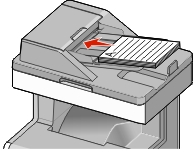
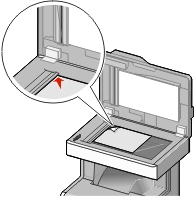
 > adjon nevet a parancsikonnak > Kész
> adjon nevet a parancsikonnak > Kész gombot, majd írja be az FTP parancsikon-számát.
gombot, majd írja be az FTP parancsikon-számát. > adja meg a címzett nevét > Parancsikonok keresése > a címzett neve > Keresés
> adja meg a címzett nevét > Parancsikonok keresése > a címzett neve > Keresés